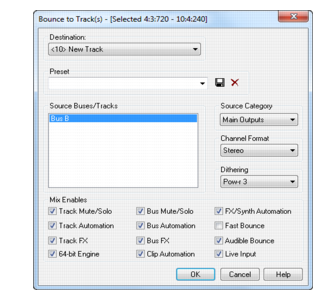トラックビューのトラック > トラックにバウンスコマンドを使うと、1つ以上のオーディオトラックを1つのサブミックスにまとめることができます。サブミックスは、1つのモノトラック、1つのステレオトラックまたは複数のモノトラックにすることができ、オリジナルのトラックのボリューム、パン、エフェクトの情報をミックスしたものになります。サラウンドバス(SONAR Platinumのみ)にルーティングされたトラックをバウンスするとき、トラックにバウンスダイアログのチャンネルフォーマット欄でスプリットモノを選択し、ソースにサラウンドバスを指定すると、設定されているサラウンドチャンネル数に応じた多くのモノトラックにバウンスすることができます。こうしてできたサブミックスのトラックは、他のトラックと全く同じように扱うことができ、編集したり、エフェクトをかけたり、他のプロジェクトにコピーしたりすることができます。ミックスする前のオリジナルのオーディオトラックは削除されずに残りますので、アーカイブしておいて、後で復帰させたり、以前と同じように使ったりすることができます。







Tip - Searching Documentation
Tip: To search for a specific topic, type your search query in the Search Cakewalk.com field at the top right of this page.
When the search results appear, click which product's documentation you would like to search to filter the search results further.
Note - Using Offline Help
Note: If you prefer to always use offline Help, go to Edit > Preferences > File > Advanced in your Cakewalk software and select Always Use Offline Help.
If you are not connected to the internet, your Cakewalk software will default to showing offline help until an internet connection becomes available.